1,安装rclone
apt install rclone -y
2,配置rc
./rclone config
3,
选择 【n】(新建),然后回车输入一个name(名字),例如:这里我创建的名字为 【GoogleDrive】
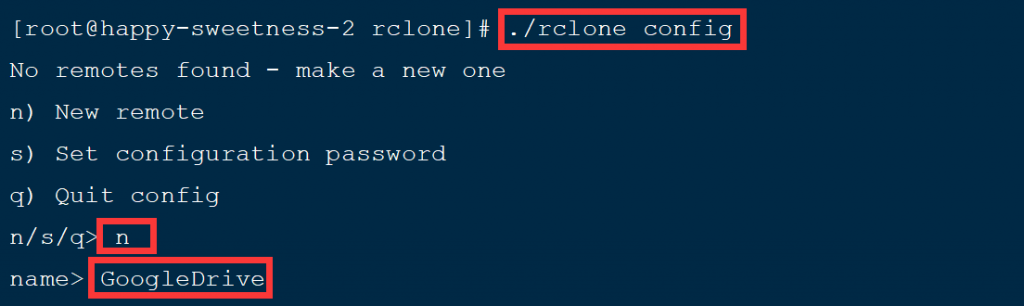
这里选择你需要配置的存储类型,我这里选择 13(Google Drive),根据版本变化选择的序号会不同看清楚Google Drive再选择,如果要挂载其他的选填数字即可:

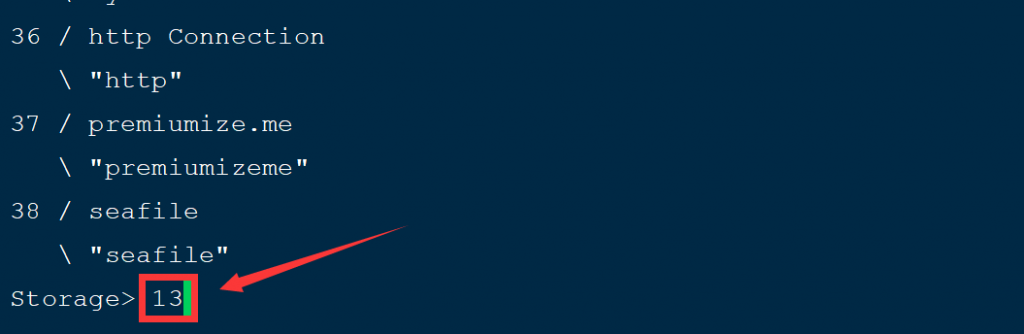
接下来会叫选填 Google Application Client ID 和,这里 2 项都留空回车即可:
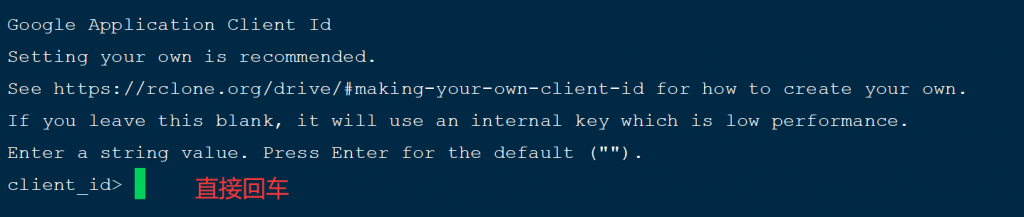

rclone 在请求从驱动器访问时应使用的范围,这里选 1 即可
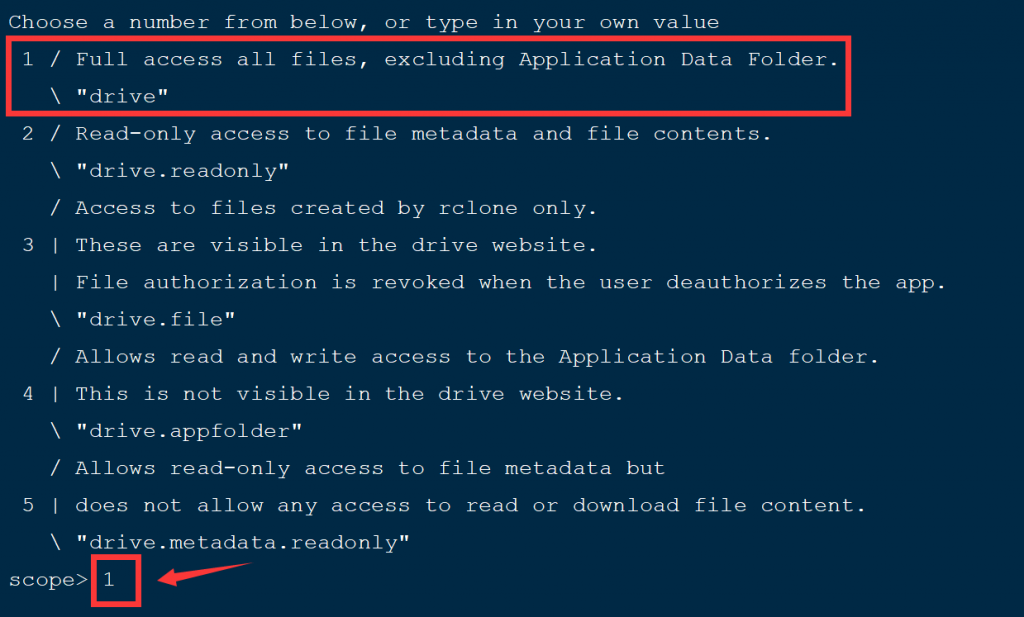
选填文件夹 ID 和帐户凭据 JSON 文件路径,这里我都留空回车的


问你是否要编辑高级配置,这里我选择 N
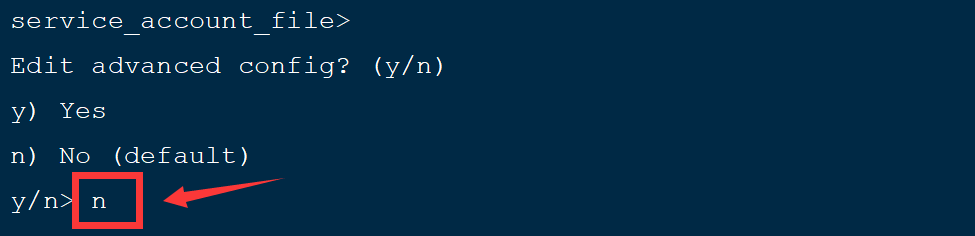
是否自动远程配置,这里选择 N,因为你在手动远程配置

接下来会给出Google Drive的授权地址,把它复制到浏览器打开,按提示登陆,复制获取到的代码,然后返回 SSH 粘贴后回车

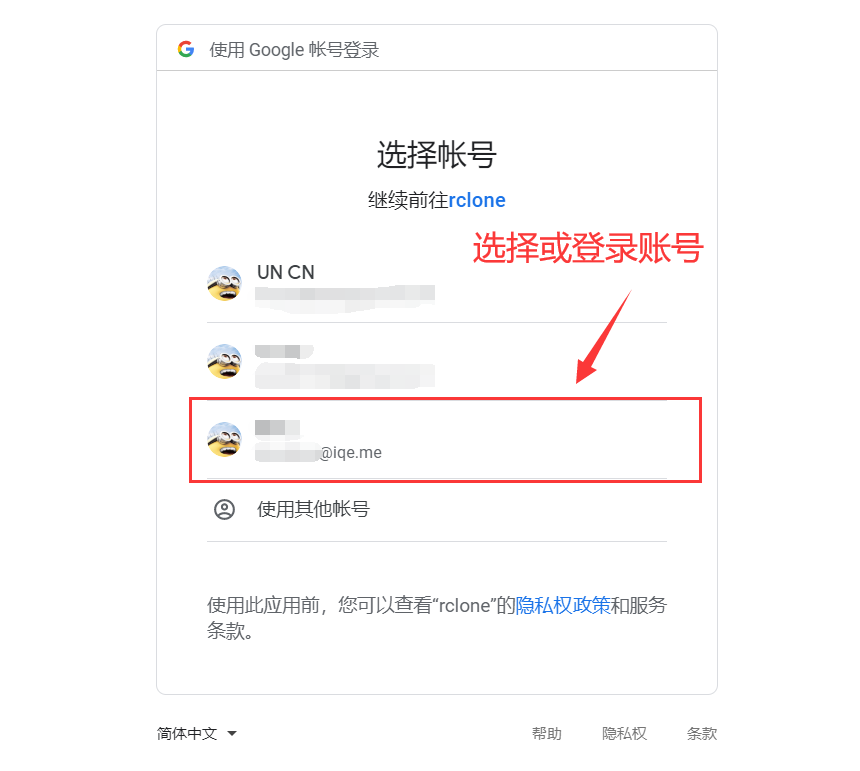
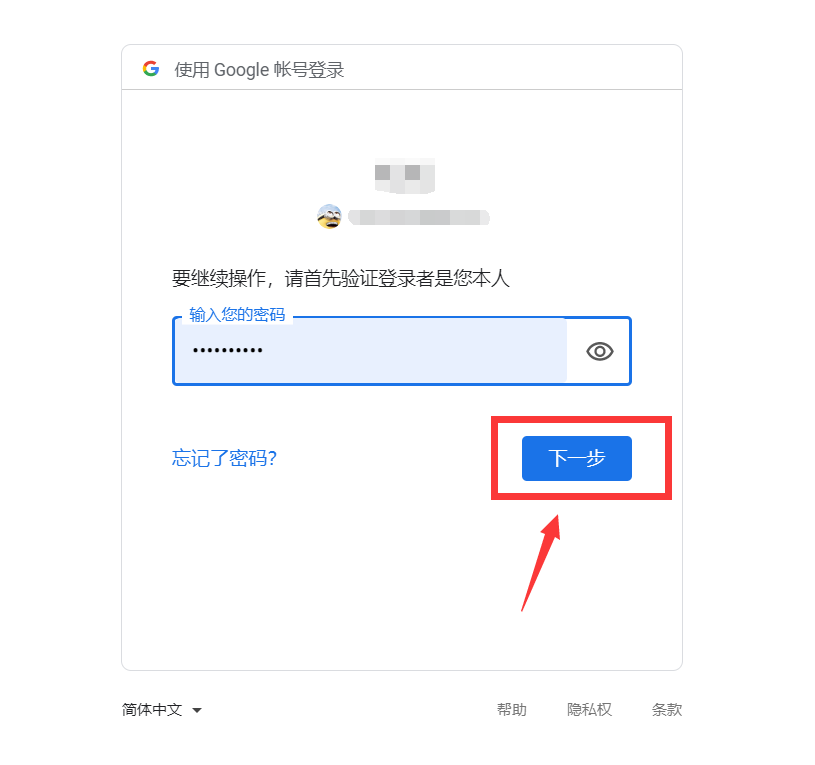

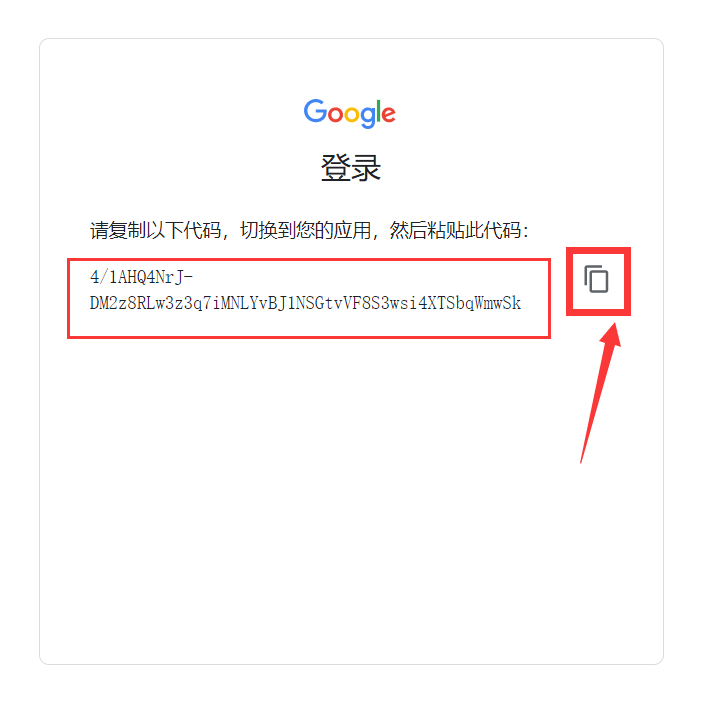

问你是不是将其配置为团队网盘,这里选 n

列出你上面修改的配置信息,问你是否删除、编辑或者确定配置信息,这里选择确定 y
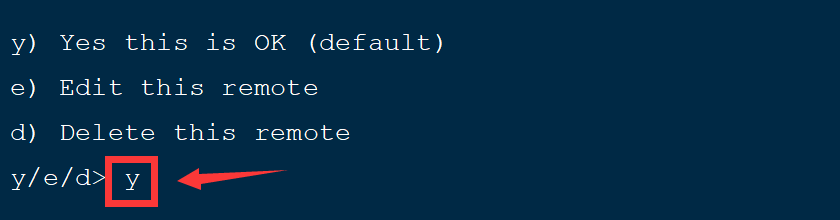
问你是否修改、删除、退出配置编辑,这里选择退出 q
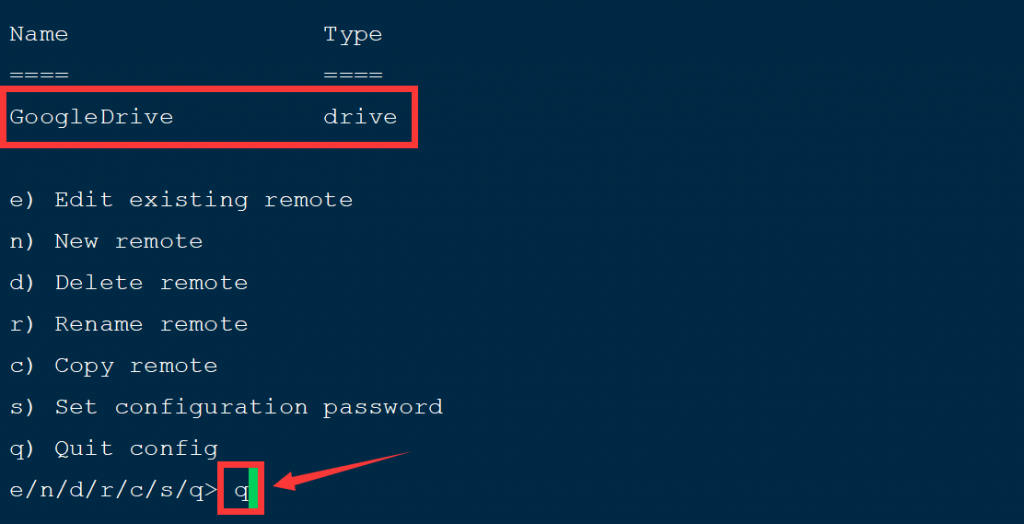
三、挂载目录
1.选择挂载的目录
可以新建一个目录
mkdir -p /root/gd2
rclone mount gd: /root/gd –copy-links –no-gzip-encoding –no-check-certificate –allow-other –allow-non-empty –umask 000
挂载只要几秒钟,但终端不会返回成功信息,关闭 SSH 重连即可。
3.设置开机自动挂载
接下来设置开机自动挂载,先把 rclone 的可执行文件复制到/usr/bin
cp /usr/local/rclone/rclone /usr/bin/rclone新建一个/usr/lib/systemd/system/rclone.service 文件内容为:
touch /usr/lib/systemd/system/rclone.service修改rclone.service的内容
vim /usr/lib/systemd/system/rclone.service
修改rclone.service内容如下:
[Unit]
Description=rclone
[Service]
User=root
ExecStart=/usr/bin/rclone mount GoogleDrive: /www/wwwroot/pan.unvone.com/data/User/admin/home/Drive --allow-other --allow-non-empty --vfs-cache-mode writes
Restart=on-abort
[Install]
WantedBy=multi-user.target
重载daemon,让新的服务文件生效:
systemctl daemon-reload启动 rclone
systemctl start rclone设置开机启动:
systemctl enable rclone停止:
systemctl stop rclone
查看状态:
systemctl status rclone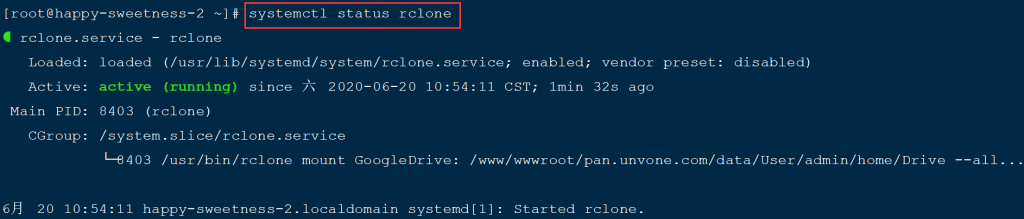
重启你的云主机/VPS:
reboot重启后查看一下 rclone 的服务是否启动,GoogleDrive 是否正常挂载。
systemctl status rclonedf -h卸载 Google Drive 磁盘:
fusermount -qzu /home/gdriveOK ! 完成。